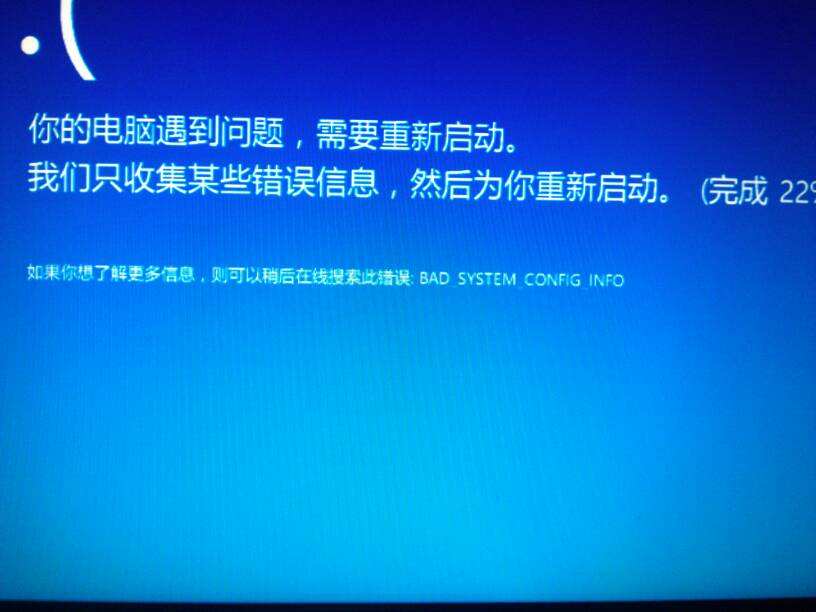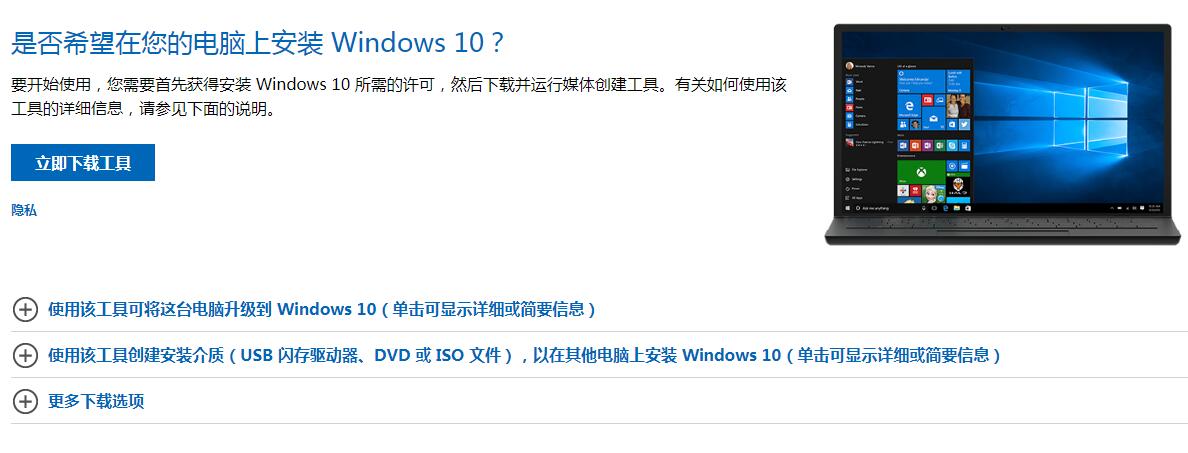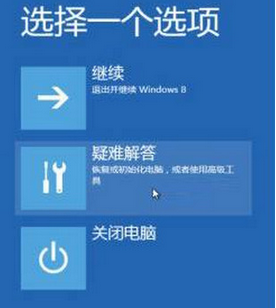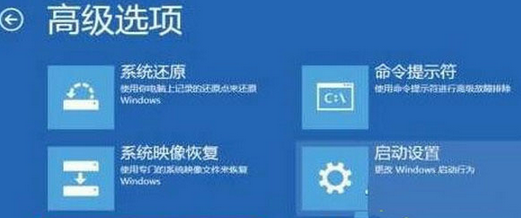Win10蓝屏提示BAD SYSTEM CONFIG INFO怎么办?蓝屏提示BAD SYSTEM CONFIG INFO的解决办法
电脑蓝屏有许多原因,从软件层面到硬件层面都可能会出现各种各样的错误。微软为了让用户能够快速了解使用的电脑出现了什么故障会使用蓝屏提示被告知用户错误的详细代码。从过去的0X格式的错误代码到现在蓝屏直接提示错误原因,今天小编为大家解决win10系统下蓝屏错误BAD SYSTEM CONFIG INFO的解决办法。
问题状况:
电脑无限重启、无法进入安全模式、无法使用自动修复、恢复系统失效、系统还原失效。
方法一:重装(微软官方推荐方法)
使用一个容量大于 8G 的 U 盘,使用其他正常的电脑通过下方链接下载媒体创建工具,使用媒体创建工具创建 Windows 10 U 盘安装介质。
将故障的电脑通过 BIOS 调整为 U 盘启动,插入介质 U 盘,尝试重新安装 Windows 10,看一下能否解决此问题。
方法二:使用系统修复高级选项修复
进入疑问解答--》高级选项--》命令
完整的命令如下:
c:
cd WindowsSystem32ConfigRegBack
dir
cp DEFAULTc: WindowsSystem32Config
Yes
cp SAM c: WindowsSystem32Config
Yes
cp SECURITY c: WindowsSystem32Config
Yes
cp SOFTWARE c: WindowsSystem32Config
Yes
cp SYSTEM c: WindowsSystem32Config
Yes
命令输入说明
切换c盘
c:
进入config文件目录
cd WindowsSystem32ConfigRegBack
查看当前的所有文件(一般是5个)命令如:
dir
把RegBack的所有文件都复制粘贴到 WindowsSystem32Config这个目录
cp 文件名 存放的文件目录 [注意命令之间参数的空格不能少]
例如:
cp xxx WindowsSystem32Config;
接着会提示是否覆盖 输入Yes;
一共有5个文件需要进行复制覆盖;
接着鼠标关闭。
方法三:通过PE修复文件
通过U盘PE系统进入WINDOWS SYSTEM32 CONFIG,将RegBack文件夹里的所有文件拷贝到CONFIG中,问题完美解决。
精品游戏